分散克隆
散布克隆工具会生成一个随机点云, Modo放置原始几何体的副本。
散布克隆属性
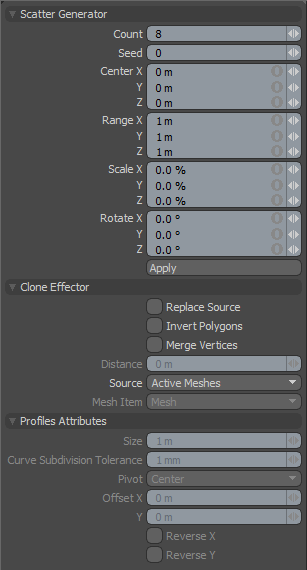
以下属性可用于分散克隆工具。
|
分散克隆 |
|
|---|---|
|
Count |
指定克隆总数(包括源)。 |
|
Center X/Y/Z |
确定散布克隆效果的中心位置。 |
|
Range X/Y/Z |
定义克隆在每个轴上可以距离效果中心的最大距离。 |
|
Scale X/Y/Z |
指定任何给定克隆的最大随机波动量。 |
|
Rotate X/Y/Z |
指示任何给定克隆的最大随机轮换数量。 |
|
Replace Source |
启用后,将删除原始几何图形并在散布克隆效果的中心为其创建替换克隆。 |
实例分散
与散布克隆类似,“实例散布”工具会生成一个随机点云, Modo放置原始几何的实例。要激活该工具,请右键单击Scatter Clone图标并选择Instance Scatter从列表中。
实例分散属性
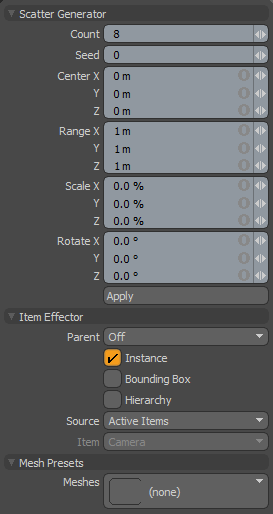
除了Scatter Generator对于“散布克隆”工具的上述属性,可以为“实例散布”工具设置以下参数。
|
物品效应器 |
|
|---|---|
|
Parent |
确定如何Modo处理实例项Item List。
• Off -将克隆源项目作为附加实例层Item List。 • Hierarchy -创建一个级联阵列,其中每个后续克隆都是先前克隆的子级。 • Root -创建实例作为源网格的子项。 • Primary -将实例创建为源网格物体的父级组定位器的子级。 |
|
Instance |
启用后,每个克隆的项目都是源网格物体的一个实例。实例不包含物理几何体,但它们引用源图层,并在3D视口中由粉红色线框表示。(默认情况下启用。) |
|
Bounding Box |
启用后,生成的实例将显示为边界框,而不是线框网格。在以下情况下,这可能会提高3D视口性能Modo生成许多实例。 |
|
Hierarchy |
启用后,将克隆源几何图形的所有子项,并在每个后续克隆中保留其层次结构。 |
|
Source |
确定源网格Modo克隆到点云中。
• Active Items -使用当前选定的项目作为克隆源。 • Specific Item -指定网格项作为基于Mesh Item信息。 • All BG -合并所有当前可见的背景项目并将其克隆为单个网格。 • Random BG -从每个克隆位置的所有当前可见背景项目中选择一个随机背景项目。 • Mesh Layer Preset -克隆在“预设浏览器”中选择的网格预设。打开预设浏览器(通过按F6),然后在激活工具之前选择一个网格预设。 |
|
Item |
指定要克隆的项目。仅当您设置Source至Specific Item。 |
|
Mesh Presets |
|
|
Meshes |
打开预设浏览器,您可以在其中选择一个网格预设以用作Source。 |
复制散布
与散布克隆相似,副本散布工具会生成随机点云, Modo放置原始几何图形的副本。要激活该工具,请右键单击Scatter Clone图标并选择Replica Scatter从列表中。
副本散布属性
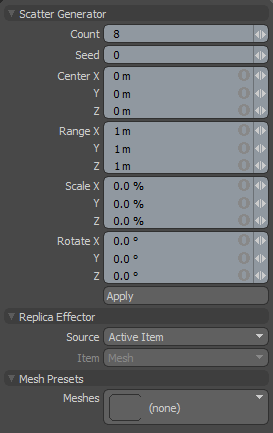
除了Scatter Generator对于“散布复制”工具的上述属性,可以为“副本散布”工具设置以下参数。
|
复制效应器 |
|
|---|---|
|
Source |
确定源网格Modo克隆到点云中。 |
|
Item |
指定要克隆的项目。仅当您设置Source至Specific Item。 |
|
Mesh Presets |
|
|
Meshes |
打开预设浏览器,您可以在其中选择一个网格预设以用作Source。 |
变换散射
要激活该工具,请右键单击Scatter Clone图标并选择Transform Scatter。
变换散射属性
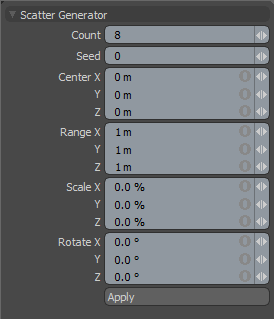
以下属性可用于“变换散布”工具。
|
分散克隆 |
|
|---|---|
|
Count |
指定克隆总数(包括源)。 |
|
Center X/Y/Z |
确定散布克隆效果的中心位置。 |
|
Range X/Y/Z |
定义克隆在每个轴上可以距离效果中心的最大距离。 |
|
Scale X/Y/Z |
指定任何给定克隆的最大随机波动量。 |
|
Rotate X/Y/Z |
指示任何给定克隆的最大随机轮换数量。 |
|
Replace Source |
启用后,将删除原始几何图形并在散布克隆效果的中心为其创建替换克隆。 |
程序中的散布克隆
散点克隆也可以作为过程网格操作使用。它是“克隆效应器”和“分散生成器”子工具的组合。您可以在Mesh Ops右侧的标签Model布局。
这是添加散布克隆网格操作的方法:
| 1. | 点击Add Operator按钮,然后导航到Mesh Operations > Duplicate > Scatter Clone,或在搜索栏中输入其名称。 |
| 2. | 双击将其添加到Mesh Operations清单。 |
“散布克隆”网格操作会在列表中克隆其下方的几何。您可以使用其调整操作Properties面板位于右下角。
您可以通过单击堆栈前面的小箭头来展开堆栈中的“散布克隆”项。这显示了操作使用的输入。
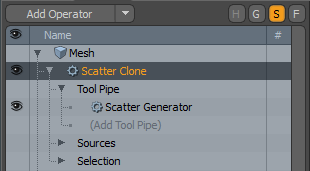
• Tool Pipe -允许您将子工具添加到操作中。对于Scatter Clone工具,默认情况下添加了Scatter Generator。
• Sources -允许您指定要复制的几何。
• Geometry -这列出了受工具影响的任何几何图形。如果网格物体位于工具栏中的工具下方,则它们将自动连接。 Mesh Operations清单。您可以通过单击来连接其他网格(Add Geometry)打开预设浏览器。在这里,您可以选择现有的网格或添加新的空网格。
• Selection -允许您选择要将工具应用到的元素。
注意: 的Geometry仅当列表未处于独奏模式时,输入才可见。有关更多信息,请参见独奏模式。
“散布克隆”网格操作具有与传统“散布克隆”工具相同的属性。看到散布克隆属性。